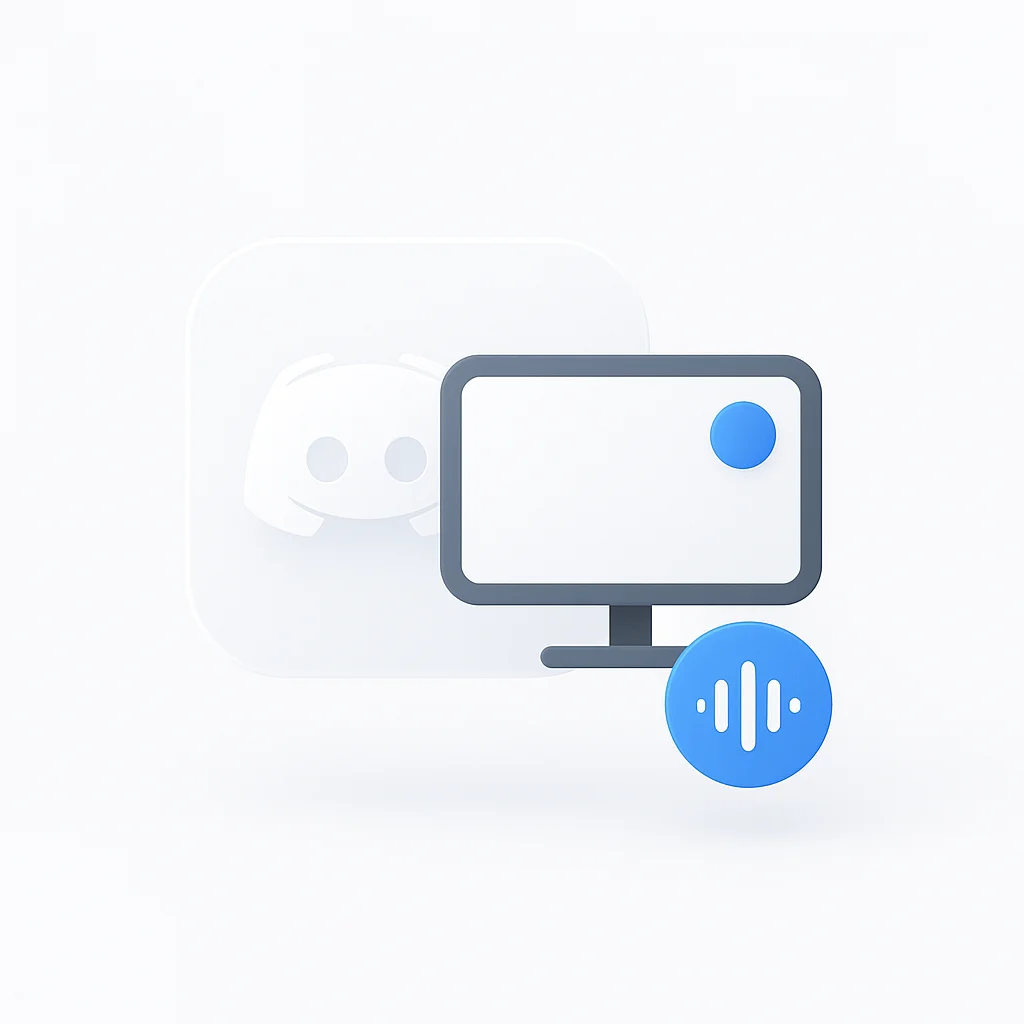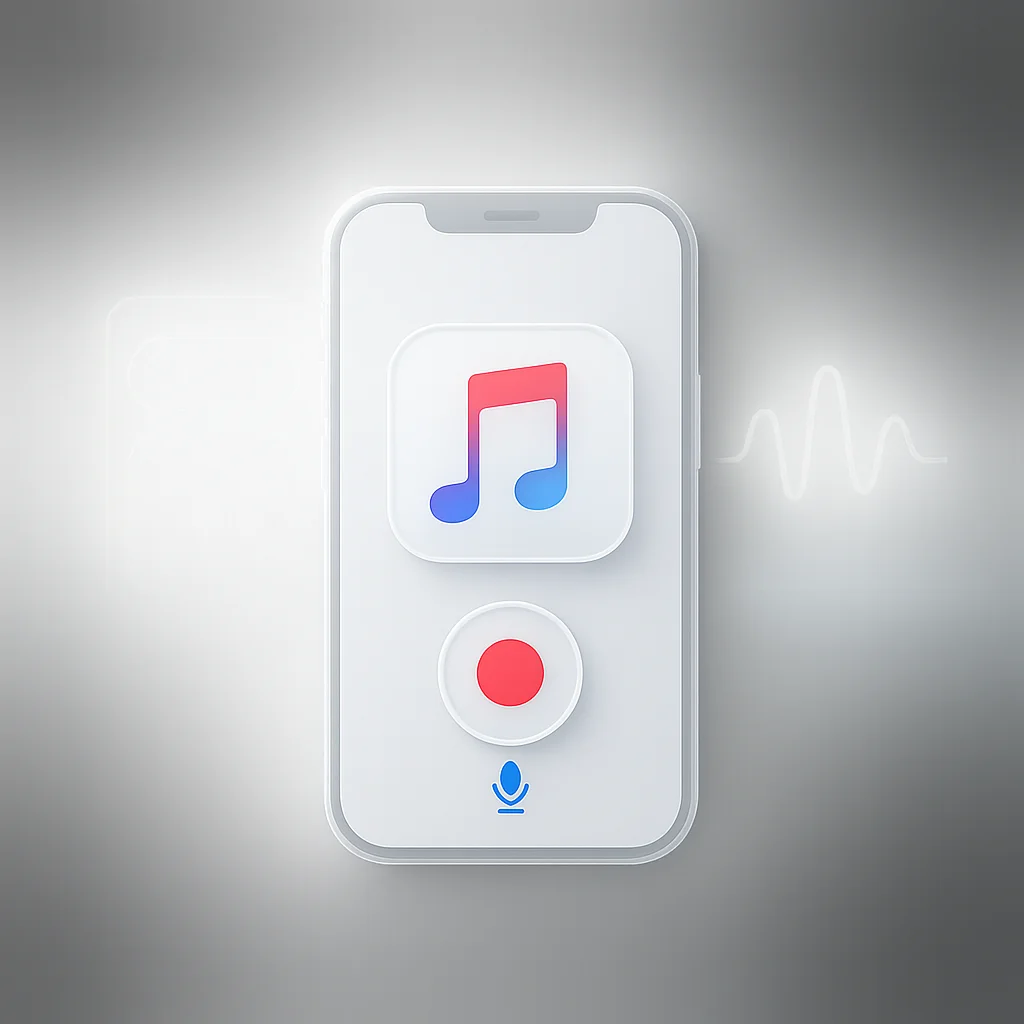Een video van jezelf opnemen op je laptop is een geweldige manier om tutorials, presentaties of videoboodschappen te maken. Zowel Windows als macOS hebben gratis, ingebouwde tools waarmee je gemakkelijk aan de slag kunt zonder extra software te installeren.
Deze gids laat je zien hoe je jezelf kunt opnemen met de tools die al op je computer staan.
Jezelf opnemen op een Windows-laptop
Windows biedt twee eenvoudige, vooraf geïnstalleerde applicaties voor opnemen: de Camera-app voor webcamvideo en de Xbox Game Bar voor schermopname.
De Camera-app gebruiken (alleen webcam)
- Open de Camera-app: Klik op de Startknop en zoek naar “Camera”.
- Overschakelen naar videomodus: Klik aan de rechterkant van de app op het videocamera-icoon om over te schakelen van foto- naar videomodus.
- Start opname: Klik nogmaals op de videoknop om de opname te starten.
- Stop opname: Klik op de rode stopknop om te stoppen. De video wordt automatisch opgeslagen in de map “Camera Roll” in je map “Afbeeldingen”.
De Xbox Game Bar gebruiken (scherm en webcam)
- Open de Game Bar: Druk op de
Windows-toets + Gop je toetsenbord. - Toon het Capture-menu: Als je het venster “Vastleggen” niet ziet, ga dan naar het hoofdmenu van de Game Bar bovenaan het scherm en klik op het widget-icoon, selecteer dan “Vastleggen”.
- Start opname: Klik in het venster “Vastleggen” op de ronde knop “Start opname”. Je scherm wordt nu opgenomen.
- Stop opname: Klik op de knop “Stop opname” op de zwevende balk om de opname te beëindigen. Je video’s worden opgeslagen in de map “Captures” in je map “Video’s”.
Jezelf opnemen op een Mac-laptop
Op een Mac kun je de Photo Booth-app gebruiken voor eenvoudige webcamvideo’s of QuickTime Player voor meer geavanceerde scherm- en webcamopname.
Photo Booth gebruiken (alleen webcam)
- Open Photo Booth: Je kunt het vinden in je map “Programma’s” of ernaar zoeken met Spotlight.
- Overschakelen naar videomodus: Klik in de linkerbenedenhoek op het filmstrip-icoon om over te schakelen naar videomodus.
- Start opname: Klik op het rode videocamera-icoon om de opname te starten.
- Stop opname: Klik op de stopknop om te stoppen. De video verschijnt in de miniatuurbalk onderaan het venster.
QuickTime Player gebruiken (scherm en webcam)
- Open QuickTime Player: Zoek het in je map “Programma’s”.
- Start een nieuwe opname: Ga in de menubalk naar
Bestand > Nieuwe filmopname(voor webcam) ofBestand > Nieuwe schermopname(voor je scherm). - Selecteer opties: Voor schermopname kun je klikken en slepen om een geselecteerd deel van het scherm op te nemen, of klikken om het hele scherm op te nemen. Voor filmopname kun je je camera- en microfoonkwaliteit selecteren.
- Start opname: Klik op de rode opnameknop.
- Stop opname: Klik op de stopknop in de menubalk of druk op
Command-Control-Esc. Je wordt dan gevraagd om het bestand op te slaan.
Voor meer geavanceerde opname: ScreenApp
Hoewel de ingebouwde tools geweldig zijn voor basisopnamen, heb je misschien meer functies nodig, zoals bewerken, annotaties of eenvoudig delen. Daarvoor is een speciale tool zoals ScreenApp’s Online Screen Recorder een geweldige volgende stap.
Met ScreenApp kun je:
- Tegelijkertijd je scherm en webcam opnemen.
- Eenvoudig je video’s inkorten en bewerken.
- Tekst en annotaties toevoegen.
- Je video direct delen met een link.
Veelgestelde vragen (FAQ)
Hoe neem ik mijn scherm en mezelf tegelijkertijd op?
Op Windows kan de Xbox Game Bar je webcam tonen terwijl je het scherm opneemt (mogelijk moet je dit inschakelen in de instellingen). Op Mac kun je dit doen met QuickTime door een schermopname te starten en je webcam bovenop te laten zweven. Voor de gemakkelijkste ervaring regelt een tool als ScreenApp dit automatisch.
Waarom zit er geen geluid in mijn opname?
Controleer of je de juiste microfoon hebt geselecteerd in de instellingen van de opnametool. Zowel in de Xbox Game Bar als in QuickTime Player is er een optie om je audio-ingangsbron te kiezen voordat je begint met opnemen.
Hoe kan ik mijn videokwaliteit verbeteren?
Goede verlichting is de belangrijkste factor. Zorg ervoor dat je gezicht goed verlicht is vanaf de voorkant. Probeer ook een schone, opgeruimde achtergrond achter je te hebben.
Conclusie
Je hebt geen dure software nodig om een video van jezelf op je laptop op te nemen. Door de gratis tools te gebruiken die al bij Windows en macOS zijn inbegrepen, kun je eenvoudig hoogwaardige opnamen maken voor elk project.
Als je klaar bent voor meer geavanceerde functies zoals bewerken en delen, staat een tool als ScreenApp klaar om je te helpen.